یو ڈسک کے میموری سائز کو کیسے چیک کریں
ڈیجیٹل دور کی آمد کے ساتھ ہی ، USB فلیش ڈرائیوز ہماری روز مرہ کی زندگی میں ایک ناگزیر اسٹوریج ٹول بن چکے ہیں۔ چاہے وہ فائلوں کو منتقل کررہا ہو ، ڈیٹا کا بیک اپ لے رہا ہو یا سسٹم کو انسٹال کر رہا ہو ، USB فلیش ڈرائیوز ایک اہم کردار ادا کرتی ہیں۔ تاہم ، USB فلیش ڈرائیوز کا استعمال کرتے وقت بہت سے صارفین کو اکثر پریشانی کا سامنا کرنا پڑتا ہے:USB فلیش ڈرائیو کی اصل میموری سائز کو کیسے چیک کریں؟یہ مضمون آپ کو USB فلیش ڈرائیو کی اصل صلاحیت کو جلدی سے سمجھنے میں مدد کے ل several کئی آسان اور موثر طریقوں کو تفصیل سے پیش کرے گا۔
1. کمپیوٹر پراپرٹیز کے ذریعہ یو ڈسک میموری دیکھیں
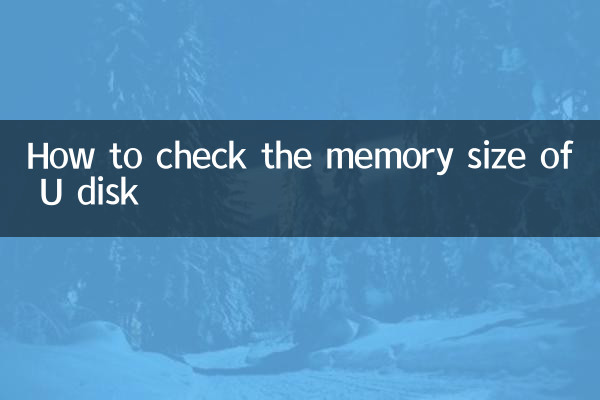
یہ سب سے آسان اور سیدھا سیدھا طریقہ ہے اور ونڈوز اور میک آپریٹنگ سسٹم دونوں پر کام کرتا ہے۔
| آپریٹنگ سسٹم | آپریشن اقدامات |
|---|---|
| ونڈوز | 1. کمپیوٹر USB انٹرفیس میں USB فلیش ڈرائیو داخل کریں۔ 2. "یہ پی سی" کھولیں یا "میرا کمپیوٹر۔" 3. USB فلیش ڈرائیو آئیکن پر دائیں کلک کریں اور "پراپرٹیز" کو منتخب کریں۔ 4. پاپ اپ ونڈو میں ، آپ USB فلیش ڈرائیو کی کل صلاحیت اور دستیاب جگہ دیکھ سکتے ہیں۔ |
| میک | 1. اپنے میک کمپیوٹر کے USB پورٹ میں USB فلیش ڈرائیو داخل کریں۔ 2. "فائنڈر" کھولیں اور بائیں کالم میں USB فلیش ڈرائیو کا نام تلاش کریں۔ 3. USB فلیش ڈرائیو پر دائیں کلک کریں اور "دکھائیں پروفائل" منتخب کریں۔ 4. آپ پاپ اپ ونڈو میں USB فلیش ڈرائیو کی صلاحیت کی معلومات دیکھ سکتے ہیں۔ |
2. USB ڈسک کی صلاحیت کا پتہ لگانے کے لئے کمانڈ لائن ٹولز کا استعمال کریں
مزید پیشہ ور صارفین کے ل you ، آپ کمانڈ لائن ٹول کے ذریعہ USB فلیش ڈرائیو کی تفصیلی معلومات ، بشمول اصل صلاحیت اور فائل سسٹم کی قسم بھی دیکھ سکتے ہیں۔
| آپریٹنگ سسٹم | آرڈر |
|---|---|
| ونڈوز | 1. ون+آر دبائیں اور کمانڈ پرامپٹ کھولنے کے لئے "سی ایم ڈی" درج کریں۔ 2. کمانڈ درج کریں:ڈسک پارٹ، اور پھر انٹر دبائیں۔ 3. داخل کریںفہرست ڈسک، ڈسک کی تمام معلومات دیکھیں اور یو ڈسک کے مطابق ڈسک نمبر تلاش کریں۔ 4. داخل کریںڈسک ایکس کو منتخب کریں(x یو ڈسک نمبر ہے) ، پھر داخل کریںتفصیل سے ڈسکتفصیلات دیکھیں۔ |
| میک/لینکس | 1. اوپن ٹرمینل. 2. کمانڈ درج کریں:ڈسکٹیل لسٹ، ڈسک کی تمام معلومات دیکھیں۔ 3. USB فلیش ڈرائیو (جیسے /Dev /Disk2) کے مطابق شناخت کنندہ تلاش کریں۔ 4. داخل کریںڈسکوٹیل انفارمیشن /دیو /ڈسک 2(اصل شناخت کنندہ کے تابع) ، USB فلیش ڈرائیو کی تفصیلی معلومات دیکھیں۔ |
3. USB فلیش ڈرائیو کی اصل صلاحیت کا پتہ لگانے کے لئے تیسری پارٹی کے ٹولز کا استعمال کریں
مارکیٹ میں بہت سے پیشہ ور USB فلیش ڈرائیو کا پتہ لگانے کے ٹولز موجود ہیں ، جو صارفین کو زیادہ درست طریقے سے صلاحیت کی جانچ کرنے ، USB فلیش ڈرائیو کی رفتار کو پڑھنے اور لکھنے میں مدد کرسکتے ہیں ، اور کیا اس میں توسیع کی کوئی پریشانی ہے۔
| آلے کا نام | تقریب | ایڈریس ڈاؤن لوڈ کریں |
|---|---|---|
| Chipgenius | یو ڈسک مین کنٹرول چپ اور حقیقی صلاحیت کا پتہ لگائیں | سرکاری ویب سائٹ یا تیسری پارٹی کے سافٹ ویئر سائٹ |
| H2TESTW | اصل دستیاب جگہ کی جانچ کریں اور USB فلیش ڈرائیو کی رفتار کو پڑھیں اور لکھیں | اوپن سورس ٹولز ، ڈاؤن لوڈ کرنے کے لئے مفت |
| usbdeview | USB ڈیوائس کی تفصیلات دیکھیں | نیرسوفٹ آفیشل ویب سائٹ |
4. توسیع شدہ USB فلیش ڈرائیو خریدنے سے کیسے بچیں؟
USB فلیش ڈرائیو کو وسعت دینے سے مراد تکنیکی ذرائع کے ذریعہ USB فلیش ڈرائیو کی ظاہر صلاحیت میں ترمیم کرنا ہے تاکہ اسے اصل صلاحیت سے کہیں زیادہ بڑا دکھایا جاسکے۔ اس قسم کا USB فلیش ڈرائیو استعمال ہونے پر فائل میں کمی یا نقصان کا سبب بن سکتا ہے۔ توسیع USB فلیش ڈرائیو خریدنے سے بچنے کے لئے کچھ نکات یہ ہیں:
1.خریداری کے لئے باضابطہ چینلز کا انتخاب کریں: سرکاری پرچم بردار اسٹورز یا معروف ای کامرس پلیٹ فارمز سے خریدنے کی کوشش کریں ، اور صرف سستے میں نامعلوم ذرائع سے یو ڈسک خریدنے سے گریز کریں۔
2.برانڈ اور ساکھ کو چیک کریں: معروف برانڈز جیسے کنگسٹن ، سینڈسک ، سیمسنگ ، وغیرہ ، معیار کی زیادہ ضمانت ہے۔
3.آلے کا پتہ لگانے کا استعمال کریں: خریداری کے بعد ، آپ USB فلیش ڈرائیو کی اصل صلاحیت کو جانچنے کے لئے H2TESTW جیسے ٹولز استعمال کرسکتے ہیں۔
5. خلاصہ
USB فلیش ڈرائیو کی میموری سائز کو چیک کرنے کے بہت سارے طریقے ہیں۔ چاہے یہ کمپیوٹر پراپرٹیز ، کمانڈ لائن ٹولز یا تیسری پارٹی کے سافٹ ویئر کے ذریعے ہو ، آپ آسانی سے USB فلیش ڈرائیو کی اصل صلاحیت کی معلومات حاصل کرسکتے ہیں۔ اگر آپ کو شبہ ہے کہ USB فلیش ڈرائیو میں صلاحیت میں توسیع کا مسئلہ ہے تو ، اعداد و شمار کی حفاظت کو یقینی بنانے کے ل professional اس کا پتہ لگانے کے لئے پیشہ ور ٹولز کا استعمال کرنے کی سفارش کی جاتی ہے۔ مجھے امید ہے کہ یہ مضمون آپ کو USB فلیش ڈرائیوز کو بہتر استعمال اور انتظام کرنے میں مدد فراہم کرسکتا ہے!

تفصیلات چیک کریں
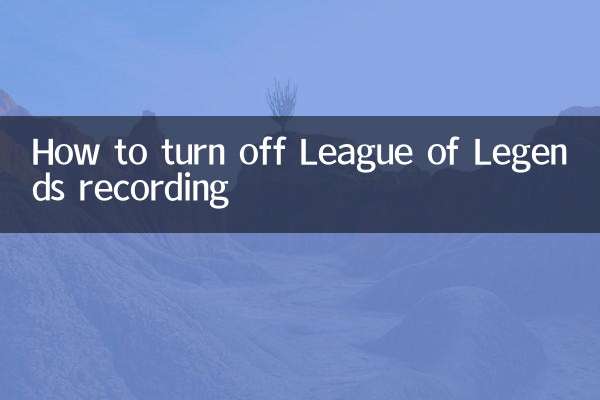
تفصیلات چیک کریں